Kako izvoziti eno ali več e-poštnih sporočil v datoteko excel v programu Outlook?
Ste že kdaj poskusili izvoziti eno ali več e-poštnih sporočil v datoteko excel v Outlooku? To pomeni, da shranite e-poštna sporočila kot datoteko excel. V tem članku predstavljam nekaj metod za obravnavo te naloge.
Izvozite več e-poštnih sporočil v datoteko excel
Izvozite e-pošto v ločene datoteke excel![]()
Izvozite več e-poštnih sporočil v datoteke excel
V Outlooku lahko paketno izvozite vso mapo v eno mapo v eno datoteko excel.
1. klik file > Odprto > uvoz v programu Outlook 2010; v programu Outlook 2013 ali novejši različici kliknite file > Odpri in izvozi > Uvozno-izvoznih. Oglejte si posnetek zaslona:
2. V meniju Uvozi in Čarovnik za izvoz, Kliknite Izvoz v datotekoin kliknite Naslednji. Oglejte si posnetek zaslona:
3. klik Microsoft Excel 97-2003 in Izvozi v datoteko in kliknite Naslednji še enkrat.
Opombe: Od Outlooka 2013 ne podpira neposrednega izvoza v Microsoft Excel 97-2003. Kliknite Vrednosti, ločene z vejico.
4. Izberite mapo, v katero želite izvoziti e-poštna sporočila kot datoteko Excel, kliknite Naslednji.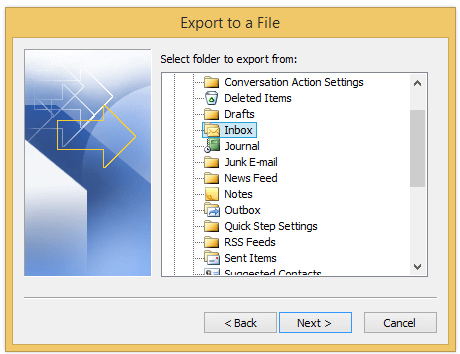
5. Nato kliknite Brskanje , da izberete mapo in datotekam dodelite ime datoteke. Oglejte si posnetek zaslona:

6. klik OK > Naslednji za prehod na zadnji korak kliknite Konec.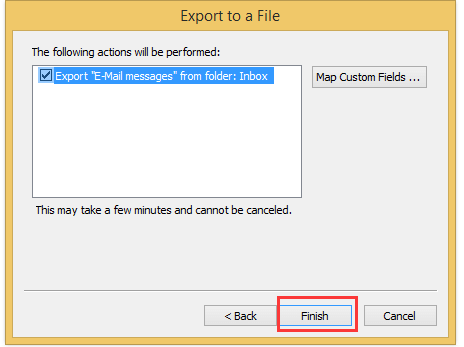
Opombe: Če je Konec gumb ni veljaven, preverite Izvozi “E-poštna sporočila” iz mape: možnost najprej.
Zdaj so bila e-poštna sporočila v mapi Prejeto (mapa, ki ste jo izbrali) izvožena v Excelovo datoteko.
Opombe: Če uporabljate Excel 2013 ali novejšo različico in preverite Vrednosti, ločene z vejico v 3. koraku bodo e-poštna sporočila izvožena kot datoteka CSV. Datoteko CSV lahko preprosto pretvorite v Excelov delovni zvezek Shrani kot lastnost.
Izvozite e-pošto v ločene datoteke excel
Z zgornjo metodo se vsa e-poštna sporočila shranijo v eno datoteko excel, ki ni videti dobro. Če pa že imate Kutools za Outlook, lahko uporabite Shrani kot datoteko funkcija za shranjevanje enega e-poštnega sporočila kot ene Excelove datoteke.
| Kutools for Outlook, vključuje zmogljive funkcije in orodja za Microsoft Outlook 2019, 2016, 2013, 2010 in Office 365. |
||
Brezplačna namestitev Kutools za Outlook in nato naredite spodnja navodila:
1. Kliknite e-poštno sporočilo, ki ga želite izvoziti v datoteko Excel, kliknite Kutools > Shranjevanje v velikem obsegu. Oglejte si posnetek zaslona:
2. Nato v Shrani sporočilo kot druge datoteke pogovorno okno, izberite eno pot, v katero želite shraniti novo datoteko, in preverite format Excel možnost. Oglejte si posnetek zaslona: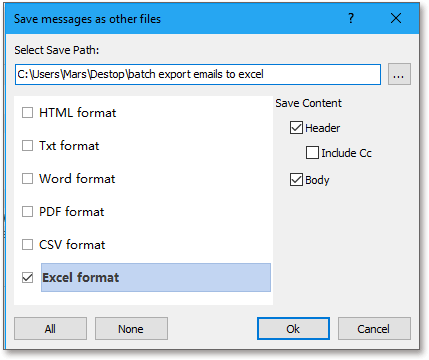
3. klik Ok, izbrano sporočilo pa je bilo izvoženo kot datoteka Excel.
Nasvet: Z Shrani kot datoteko function, izvozite tudi več e-poštnih sporočil v ločene Excelove datoteke.
Predstavitev
Najboljša pisarniška orodja za produktivnost
Kutools za Outlook - Več kot 100 zmogljivih funkcij za nadgradnjo vašega Outlooka
🤖 AI poštni pomočnik: Takojšnja profesionalna e-poštna sporočila z umetno inteligenco – z enim klikom do genialnih odgovorov, popoln ton, večjezično znanje. Preoblikujte pošiljanje e-pošte brez napora! ...
📧 Avtomatizacija e-pošte: Odsoten (na voljo za POP in IMAP) / Načrtujte pošiljanje e-pošte / Samodejna CC/BCC po pravilih pri pošiljanju e-pošte / Samodejno naprej (napredna pravila) / Samodejno dodaj pozdrav / E-poštna sporočila več prejemnikov samodejno razdeli na posamezna sporočila ...
📨 Email upravljanje: Enostaven priklic e-pošte / Blokiraj prevarantska e-poštna sporočila glede na teme in druge / Izbriši podvojena e-poštna sporočila / napredno iskanje / Združite mape ...
📁 Priloge Pro: Shrani paket / Batch Detach / Paketno stiskanje / Samodejno shranite / Samodejno loči / Samodejno stiskanje ...
🌟 Vmesnik Magic: 😊Več lepih in kul emojijev / Povečajte Outlookovo produktivnost s pogledi z zavihki / Minimizirajte Outlook, namesto da bi ga zaprli ...
???? Čudeži z enim klikom: Odgovori vsem z dohodnimi prilogami / E-poštna sporočila proti lažnemu predstavljanju / 🕘Pokaži pošiljateljev časovni pas ...
👩🏼🤝👩🏻 Stiki in koledar: Paketno dodajanje stikov iz izbranih e-poštnih sporočil / Razdelite skupino stikov na posamezne skupine / Odstranite opomnike za rojstni dan ...
Over 100 Lastnosti Čakajte na svoje raziskovanje! Kliknite tukaj, če želite odkriti več.

